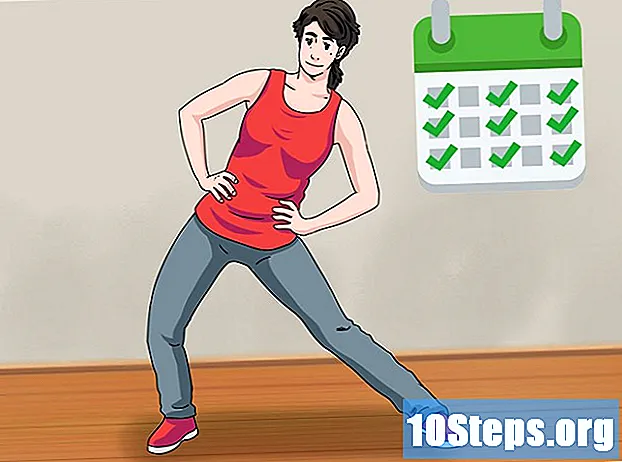著者:
Judy Howell
作成日:
27 J 2021
更新日:
10 5月 2024

コンテンツ
を使用するには インフォテインメント Apple CarPlayでは、iPhone(モデル5以降)をUSBケーブルで車のメディアセンターに接続する必要があります。接続すると、CarPlay画面からスマートフォンを制御できるようになります。続行する最も簡単な方法は、Siriを使用することです。Siriを使用すると、ホイールから手を離さず、道路から目を離さずに制御できます。
手順
5のパート1:接続を行う
CarPlayの制限を理解します。 このプログラムは、特定のiPhone機能の2番目の画面として機能します(それと対話するだけです)。デバイスは引き続き操作全体を実行します。つまり、CarPlayは車ではなく携帯電話のGPSを使用します。また、室内灯などの車両設定には接続しません。 CarPlayは、iPhoneの機能(マップ、音楽、電話、ポッドキャストなど)にすばやく簡単にアクセスできるように設計されています。 -ユーザーが運転している間。

車のメディアセンターに互換性があるかどうかを確認します。 CarPlayはシステムと互換性がある必要があります。多くのメーカーは、プログラムを車両の新しいモデルに組み込んでいます。これが当てはまらない場合は、外部レシーバー(カーオーディオストアにあります)を設置します。- CarPlayレシーバーを自分でインストールする場合は、この記事を参照してください。ただし、専門家に問い合わせることをお勧めします。

iPhoneに互換性があるかどうかを確認します。 CarPlayを機能させるには、電話をLightningケーブルで接続する必要があります。したがって、以前のバージョンには30ピンのコネクターが付いているため、モデル5以降のみが機能します。
iPhoneをカーメディアセンターのUSBポートに接続します。 スマートフォンのLightningケーブル(オリジナルまたは代替)を使用します。 CarPlayは、接続されている場合にのみ機能します。
- CarPlayには、Bluetoothを介してiOSで利用できるワイヤレスバージョンがありますが、この方法が機能する保証はまだありません。

メディアセンターでCarPlayを起動します。 プロセスの正確な手順は、車のシステムによって異なります。通常、メインメニュー(またはパネル上の物理的なもの)にCarPlayのボタンがあります。それ以外の場合は、iPhoneが接続されるとプログラムが自動的に開きます。- CarPlayが開くと、iPhoneの画面がロックされます。プログラムにアクセスするには、ロックを解除する必要がある場合があります。その後まもなく、彼女はドライバーの注意散漫を避けるために再度ブレーキをかけます。
5のパート2:CarPlayのナビゲート
ボタンをタップして、CarPlayによって制御されるアプリを開きます。 Appleはいくつかのシステムアプリをプログラムで使用できるようにします。また、画面をスワイプして、会社が承認した他のオプションを表示することもできます(もちろん、既にインストールしている場合)。 Pandora、Spotify、その他のストリーミングアプリはほんの一部です。
メディアセンターの物理的なボタンを使用します。 また、CarPlayとも連携します。プログラムオプションにアクセスするには、必要に応じて回転させて締めます。
Siriを使用して、音声コマンドでCarPlayを制御します。 運転者は運転中に画面を見る必要がないため、これはプログラムを使用する最も効果的な方法です。 Siriをアクティブにするには、(ステアリングホイールの)音声ボタンを押すか、CarPlay画面が開いているときにiPhoneのホームボタンを押したままにします。
- Siriを使用すると、CarPlayがサポートするほぼすべてのコマンドを実行できます。たとえば、それをアクティブにして「Call John」と発声すると、車のスピーカーに電話をかけることができます。このテーマの詳細については、以下のセクションを参照してください。
5のパート3:電話をかける
Siriを使用して電話をかけます。 これは、CarPlayで誰かに電話をかける最も速くて安全な方法です。
- CarPlay Phoneボタンをクリックすることもできます(ただし、運転中はお勧めしません)。
Siriを開きます。 Voiceボタン(ステアリングホイール上)またはCarPlayホームボタンを押し続けます。
「電話する まだまだ「または」呼び出し 電話番号「そしてSiriがタイプするのを待つ。 電話帳に同じ名前の人が多数いる場合は、電話をかける相手を指定する必要があります。
カーステレオとの接続を完了します。 呼び出し音がスピーカーから出ます。
ハンドルまたはCarPlay画面の切断ボタンを押して、通話を終了します。 したがって、プログラムは以前に実行した機能に戻ります。
5のパート4:ルートの取得
Siriを開きます。 プログラムは、場所を見つけ、ルートを計算し、GPSとして自動的に機能します。すべてのコマンドが少ないので、ドライバーは道路から目を離す必要がありません。
- Voice(ハンドル)またはHome(CarPlay画面)を押し続けて、Siriを開きます。
- 運転中は危険ですが、iPhoneからマップアプリを開くこともできます。
言って 「(特定の場所)についての指示を教えて」. 通りの名前、都市、ランドマークを発声してください。 Siriが場所を認識しない場合は、詳細を入力してください。
プログラムがルートを計算するのを待ちます。 これは時間がかかる場合があります。指示を与え、特定の場所へのルートを計算した後、Siriは自動的にマップを開き、目的地への詳細なナビゲーションを可能にします。
Siriを使用して近くの場所を見つけます。 iOS 9では、マップアプリケーションに「次へ」機能があります。たとえば、ガソリンスタンドやレストランなどのポイントを見つけることができます。
- Siriを開き、「近くのガソリンスタンドを探す」と言います。プログラムはCarPlay画面に最寄りの駅を表示します。
- プログラムがルートを変更するために訪問したい投稿をクリックしてください。
パート5/5:音楽の再生
iPhoneにストリーミングサービスがあるかどうかを確認します。 CarPlayはiPhoneの画面としてのみ機能するため、携帯電話に音楽ファイルを保存するか、Apple Music、Spotify、Pandoraなどのサービスをダウンロードまたは登録する必要があります。ストリーミングする場合は、料金を支払う必要があることを忘れないでください。
- Apple Music経由で音楽を再生する場合、iPhoneはダウンロードされたトラックを電話機自体に表示するか、ダウンロードされていないトラックを表示してストリーミングします。
Siriを開きます。 プログラムを使用して、音楽を完全に制御し、手と目を自由に使用できます。
- Voiceボタン(ステアリングホイール)またはホームボタン(CarPlay画面)を押し続けて、Siriを開きます。
聞きたいことをSiriに伝えます。 プログラムは、音楽に関連するいくつかの異なるコマンドを認識します。あなたが欲しいものを求めます。たとえば、「 アーティストX「または」で最後のアルバムを再生します アーティストy「特定のリストや曲を聴くため。
- プレイリストがある場合は、名前をSiriに伝えて再生します。
Siriを使用して音楽を制御します。 プログラムが音楽を再生しているときに、必要な調整を行うことができます。たとえば、「ランダムを有効にする」、「一時停止」、「終了」、「再生」などと言います。
他の音楽アプリでSiriを使用してみてください。 SiriはApple Musicでうまく機能しますが、Spotify、Pandoraなどのオプションでは常に機能するわけではありません。それぞれを試して、何が機能するかを確認してください。